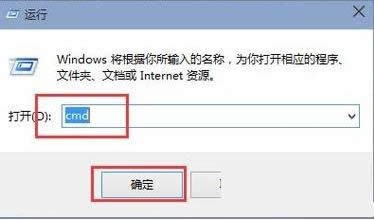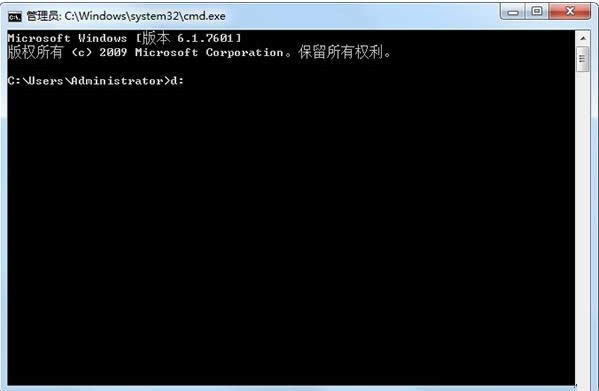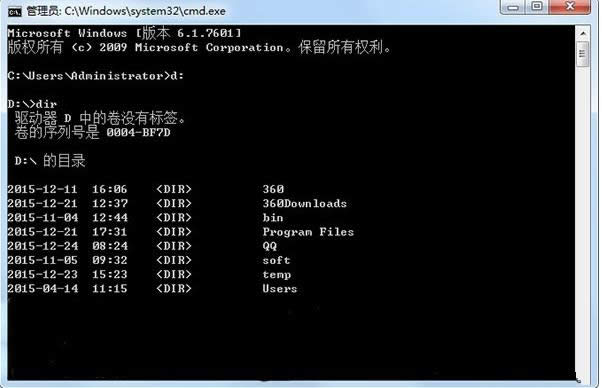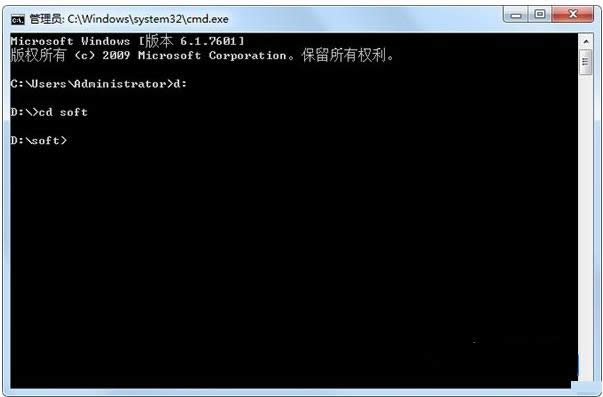Windows7系統使用cmd命令進入D盤文件夾圖文教程(圖解)
發布時間:2022-04-10 文章來源:xp下載站 瀏覽:
|
隨著電腦硬件和軟件的不斷升級,微軟的Windows也在不斷升級,從架構的16位、16+32位混合版(Windows9x)、32位再到64位, 系統版本從最初的Windows 1.0 到大家熟知的Windows 95、Windows 98、Windows ME、Windows 2000、Windows 2003、Windows XP、Windows Vista、Windows 7、Windows 8、Windows 8.1、Windows 10 和 Windows Server服務器企業級操作系統,不斷持續更新,微軟一直在致力于Windows操作系統的開發和完善。現在最新的正式版本是Windows 10。 我們知道,cmd命令功能強大也很實用,使用它可以解決各種故障問題。不過,有位Win7系統用戶想使用cmd命令進入D盤文件夾,這該如何操作呢?其實,CMD命令提示符也可以啟動各種程序,現在,小編就來介紹Win7旗艦版系統中使用cmd命令進入D盤文件夾的圖文教程。 一、cmd進入d盤方法 1、首先是利用快捷鍵“win+R”打開“運行”窗口,接著在窗口中輸入cmd并點擊回車。
2、接著在cmd運行窗口中輸入d:就是進入D盤根目錄了。這時候只會提示你進入d盤了,而不會告訴你d盤有哪些文件。
3、然后在cmd中輸入dir,就可以看到d盤下的各個文件名稱了。
二、cmd進入d盤查看文件
2、如果想查看該文件夾下有哪些文件,則可以在光標處輸入 "dir" 命令,即可查看。
其實,使用cmd命令進入D盤文件夾的方法很簡單,只需簡單的操作就可以了。想要獲取更多相關系統方面內容請關注小魚一鍵重裝系統官網。 Microsoft Windows,是美國微軟公司研發的一套操作系統,它問世于1985年,起初僅僅是Microsoft-DOS模擬環境,后續的系統版本由于微軟不斷的更新升級,不但易用,也慢慢的成為家家戶戶人們最喜愛的操作系統。
|
本文章關鍵詞: Win7系統運用cmd命令進入D盤文件夾圖文詳細教程
相關文章
本類教程排行
系統熱門教程
本熱門系統總排行